آموزش نصب دات نت کور روی لینوکس و توزیعهای پرطرفدار آن
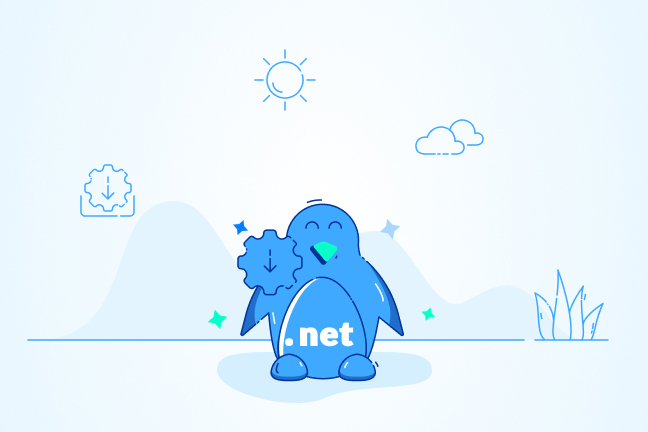
در این مقاله میخوانید
نصب دات نت کور روی لینوکس مجموعهای از کتابخانه، ابزار و پلتفرمهای متنباز در اختیارتان قرار میدهد که کارتان را برای توسعه برنامههای چند پلتفرمی ساده خواهد کرد. از آنجایی که توسعهدهندگان، طرفدار پروپاقرص ساختن برنامههایی هستند که بتوانند آن را روی چند پلتفرم پیادهسازی کنند، دات نت کور این امکان را فراهم کرده است.
با نصب دات نت کور (NET Core.) روی لینوکس، توسعهدهندگان میتوانند دانش و مهارت خود را برای ساخت برنامههای مقیاسپذیر و پرکاربرد به چالش بکشند. اگر یک توسعهدهنده یا برنامهنویس هستید که قصد نصب این پلتفرم کمحجم و منبعباز را روی لینوکس دارید، خواندن این مقاله به شما کمک خواهد کرد.
پیش نیازهای نصب NET Core. روی لینوکس
پیش از اینکه سراغ نصب دات نت روی لینوکس برویم، چند نکته را درنظر بگیرید. برای داشتن یک نصب موفق، قبل از شروع از شرایط زیر مطمئن شوید:
نصب فعال یکی از توزیعهای لینوکس براساس نیازهای موردنظرتان بهروزرسانی یا بهرهمندی از آخرین نسخه توزیع لینوکس
- حداقل ۴ گیگابایت رم
- دسترسی روت به سرور لینوکس برای اجرای دستورات
- حداقل ۱۰ گیگابایت فضای ذخیرهسازی
- پردازنده ۶۴x با حداقل سرعت ۲ گیگاهرتز بر ساعت
بهطور کلی، دات نت روی توزیعهای زیر پشتیبانی میشود. در این مقاله، ما نحوه نصب دات نت کور روی لینوکس برای رایجترین توزیعها یعنی Centos و Ubuntu مبتنی بر دبیان و OpenSUSE را بررسی خواهیم کرد.
- CentOS
- Debian
- Ubuntu
- OpenSUSE
- Fedora
- SLES
- Alpine
اگر قصد نصب آن روی یکی از توزیعهای پشتیبانی نشده را دارید، از روش نصب بهصورت دستی میتوانید اقدام کنید. الزاماتی که در بالا به آنها اشاره کردیم، حداقل موارد لازم برای نصب دات نت کور روی لینوکس است. در کنار تمام این موارد، نیاز است کتابخانه و پکیجهای نصبی دات نت را مطابق با توزیع لینوکس خود نصب کنید. در لینک زیر میتوانید دستورات لازم برای نصب هر توزیعی از لینوکس را پیدا کنید:
https://docs.microsoft.com/en-us/dotnet/core/install/linux
برای نصب دات نت کور روی لینوکس شما دو گزینه SDK و Runtime را پیش رو دارید. اگر فقط میخواهید برنامهها را روی NET. اجرا کنید، نسخه Runtime دات نت کارتان را راه میاندازد. درصورتیکه قصد توسعه برنامهها را دارید، نیاز است از SDK استفاده کنید.
دات نت کور یک فریم ورک متنباز و چند پلتفرمی است که به شما این امکان را میدهد برنامههای کاربردی را روی سیستمعاملهای مختلف از جمله لینوکس نصب کنید. نصب دات نت کور روی لینوکس دسترسی شما را به برنامههای چند پلتفرمی ساده میکند و قابلیتهای کاربردی برای ساخت برنامه دراختیارتان قرار خواهد داد.
خرید سرویس لینوکسی برای نصب دات نت از پارس پک
از این مقاله میتوانید برای مدیریت سرویسهای لینوکسی خود استفاده کنید و اگر قصد خرید سرور لینوکس پارس پک را دارید، میتوانید با کارشناسان فروش ما در ارتباط باشید. همچنین، میتوانید جهت کسب اطلاعات بیشتر به لینکهای زیر مراجعه کنید.
نحوه نصب دات نت روی لینوکس
پس از اطمینان از فراهم بودن پیشنیازهایی که گفتیم، خودتان را برای آموزش گامبهگام نصب دات نت کور روی لینوکس با استفاده از پکیج نصبی آماده کنید. جای نگرانی نیست. گام سخت و پیچیدهای پیش رویتان نیست و بهسادگی میتوانید نصب دات نت را بهپایان برسانید.
۱. نصب Net Core. در Ubuntu مبتنی بر دبیان
این روش، برای نسخه قبل از 22.04 اوبونتو قابل استفاده است. پس از دریافت پکیج نصب از مخزن مایکروسافت، میتوانید روال زیر را پیش بگیرید.
گام اول: ترمینال لینوکس را باز کنید
در اولین گام نصب دات نت کور روی لینوکس، درصورت استفاده از نسخه دسکتاپ لینوکس پنجره ترمینال لینوکس را برای اجرای دستورات باز کنید. اگر از لینوکس مجازی سرور استفاده میکنید و ازطریق SSH به سرور لینوکسی خود متصل شدهاید، بهطور مستقیم به ترمینال متصل خواهید شد.
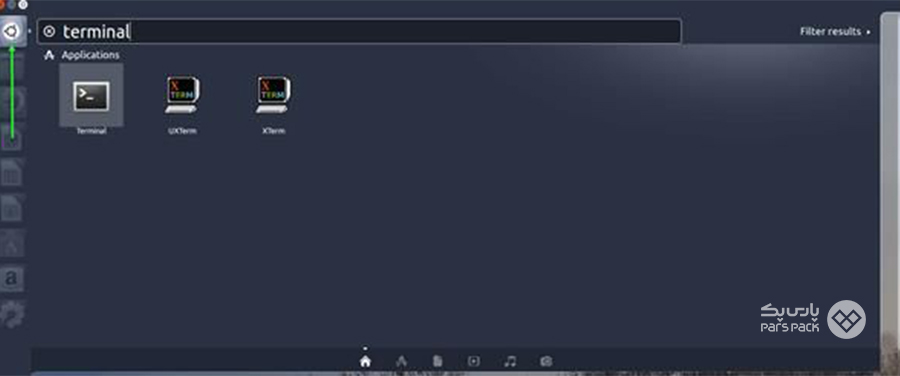
گام دوم: دستور نصب را وارد کنید
باتوجه به نوع توزیعی که روی لینوکس دارید، دستور موردنظر برای این بخش متفاوت است. دستور نصب برای توزیع اوبونتو بهصورت زیر است:
wget https://packages.microsoft.com/config/ubuntu/18.04/packages-microsoft-prod.deb -O packages-microsoft-prod.deb sudo dpkg -i packages-microsoft-prod.deb
با اجرای دستور بالا، فایل packages-microsoft-prod.deb را از وبسایت رسمی مایکروسافت دانلود کردیم. سپس با دستور نصب sudo dpkg آن را اعلام خواهیم کرد. dpkg، نوعی key پکیج مایکروسافت محسوب میشود که از مخزن مایکروسافت، نسخه برنامه موردنظر ما را اضافه میکند.
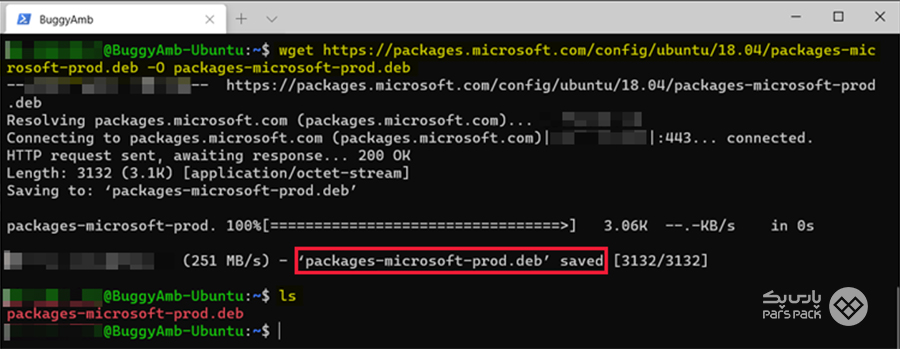
بهخاطر داشته باشید، اگر پیش از این دات نت را روی سیستم خود نصب کردید، ابتدا از طریق دستور زیر آن را حذف کرده و سپس ادامه روال را پیش بگیرید:
sudo apt-get remove dotnet-sdk-6.0
گام سوم: پکیج نصبی را بهروزرسانی کنید
از آنجایی که برای نصب دات نت کور (.NET Core) بر روی لینوکس یک بسته نصبی جدید نصب کردیم، نیاز است با استفاده از دستور sudo update آن را بهروزرسانی کنیم. برای این کار از دستور زیر استفاده کنید:
sudo apt update
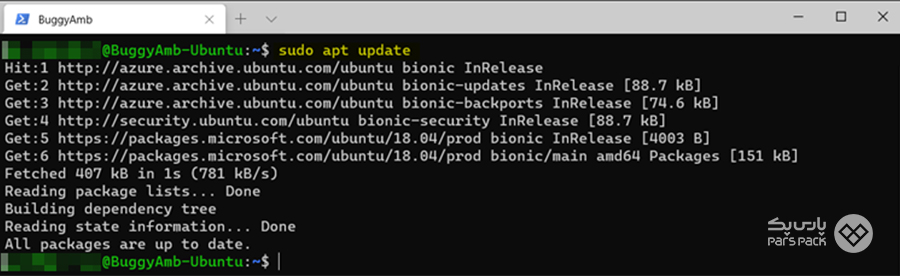
گام چهارم: فریم ورک NET. را نصب کنید
در این مرحله از نصب دات نت کور روی لینوکس ، اگر قصد اجرا و توسعه برنامهها را دارید، با استفاده از دستور زیر میتوانید SDK.Net را نصب کنید:
۱. دستور نصب SDK.NET
sudo apt install dotnet-sdk-6.0
بهطور کلی، فرمت دستور پکیجهای نصبی بهصورت زیر است:
{product}-{type}-{version}
یعنی شما میتوانید نسخه sdk-6.0 را با استفاده از دستور زیر نصب کنید:
sudo apt install dotnet-sdk-6.0
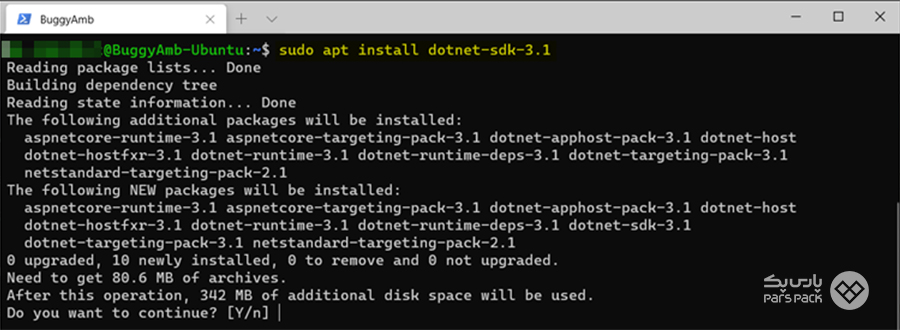
دکمه y را فشار داده و Enter را بزنید. بهاینترتیب، نسخه SDK و ASP دات نت بهطور همزمان دانلود و نصب خواهد شد.
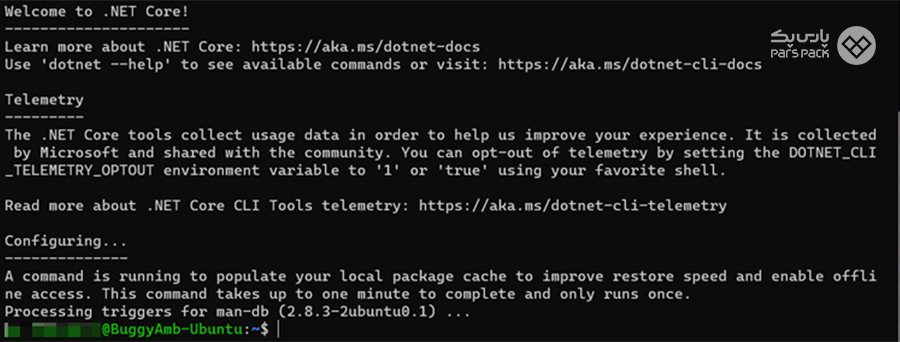
۲. دستور نصب Runtime.NET
اگر قصد دارید فقط برای اجرای برنامهها از برنامه دات نت استفاده کنید، نصب نسخه Runtime.NET کفایت میکند. این نسخه حجم کمتری دارد و سریعتر نصب خواهد شد. برای نصب نسخه Runtime دستور زیر را وارد کنید:
sudo apt update && sudo apt install dotnet-runtime-7.0
با این دستور، همزمان پکیج نصبی نسخه runtime را بهروزرسانی و نصب کردیم. همچنین درنظر داشته باشید ورژنی که دانلود کردید، با ورژنی که دستور آن را وارد کنید، مطابق باشد. ما در اینجا از جدیدترین ورژن dotnet runtime 7.0 استفاده کردیم.
گام پنجم: نصب را تأیید کنید
برای تأیید نصب دات نت کور روی لینوکس، میتوانید دستور زیر را وارد کرده تا همزمان از نصب نسخه قابل اجرا و نسخه قابل توسعه مطمئن شوید.
dotnet --list-sdks dotnet --list-runtimes
اگر عمل نصب بهدرستی انجام شده باشد، پیغام زیر را خواهید دید:
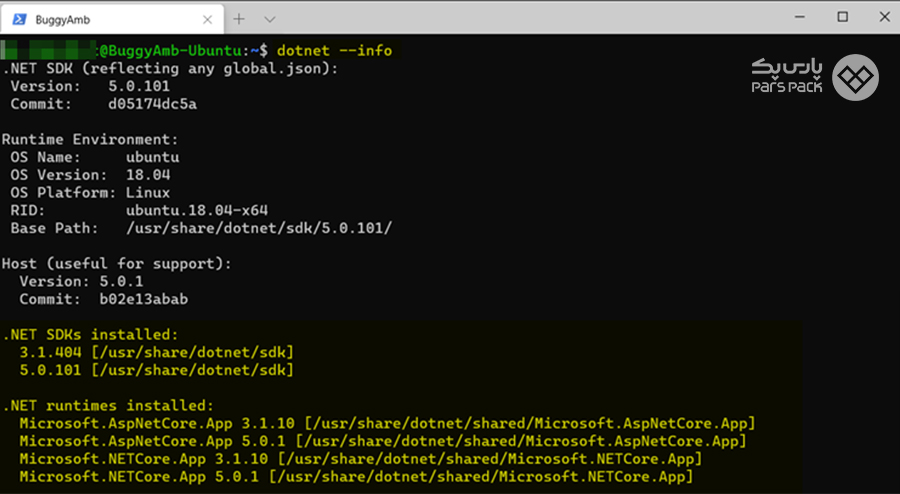
۲. نصب دات نت روی لینوکس در توزیع CentOS
در این قسمت، قصد داریم نحوه نصب دات نت کور روی لینوکس را در توزیع Centos بررسی کنیم. در این توزیع نیز کار نصب دات نت کور ساده است. در اولین مرحله از نصب دات نت کور روی لینوکس، پکیج دانلود نسخه Centos را از وبسایت رسمی مایکروسافت با دستور زیر دریافت میکنیم.
sudo rpm -Uvh https://packages.microsoft.com/config/centos/7/packages-microsoft-prod.rpm
سپس دستور نصب نسخه SDK توزیع CentOS را مینویسیم:
sudo yum install dotnet-sdk-7.0
همچنین اگر فقط قصد دارید برنامهها را در محیط dotnet اجرا کنید، برای نسخه Runtime نیز میتوانید از دستور زیر استفاده کنید:
sudo yum install dotnet-runtime-7.0
۳. نصب دات نت روی لینوکس در توزیع OpenSUSE
توزیع OpenSUSE در نسخه ۱۵.۴ به بالا فقط برای ورژنهای ۶ و ۷ dotnet امکانپذیر است. برای نصب دات نت روی OpenSUSE کافیاست مراحل زیر را طی کنید:
گام اول: پکیج نصبی را دانلود کنید
در اولین گام، بسته نصبی توزیع را از وبسایت مایکروسافت دانلود کرده و در ترمینال، دستور زیر را وارد کنید:
sudo zypper install libicu sudo rpm --import https://packages.microsoft.com/keys/microsoft.asc wget https://packages.microsoft.com/config/opensuse/15/prod.repo sudo mv prod.repo /etc/zypp/repos.d/microsoft-prod.repo sudo chown root:root /etc/zypp/repos.d/microsoft-prod.repo
گام دوم: بسته SDK یا Runtime را نصب کنید
با استفاده از دستور زیر، میتوانید نسخهای از دات نت را نصب کنید که علاوهبر اجرا، امکان توسعه برنامهها را نیز داشته باشد. برای نصب از دستور زیر استفاده کنید:
sudo zypper install dotnet-sdk-7.0
همچنین اگر قصد دارید نسخهای از دات نت را نصب کنید که فقط امکان اجرای برنامهها را داشته باشد، از دستور زیر میتوانید استفاده کنید:
sudo zypper install dotnet-runtime-7.0
تست نصب دات نت کور (NET Core.) بر روی لینوکس
زمانیکه باموفقیت مراحل نصب را مطابق با توزیع لینوکسی خود طی کردید، نیاز است بررسی کنید آیا همهچیز طبق انتظارتان پیش میرود یا خیر. در این بخش قصد داریم نصب دات نت کور روی لینوکس را تست کنیم.
ترمینال لینوکس را باز کرده و برای شروع دستور زیر را وارد کنید:
DotNet Console -o TestApp
این دستور، یک کنسول جدید بهنام TestApp در لینوکس خواهد ساخت. با اجرای فرمان زیر، به دایرکتوری موردنظر روید.
CD TestApp run DotNet
اگر نصب شما موفقیتآمیز باشد، پیغام Hello World را در ترمینال خواهید دید.
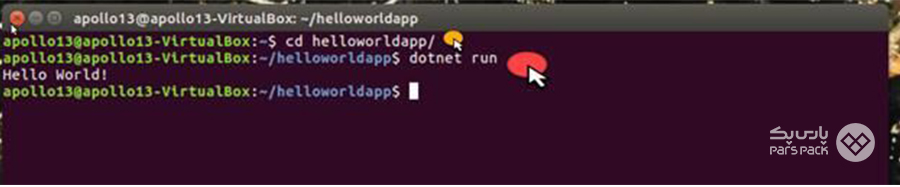
بهاین ترتیب، نصب دات نت کور روی لینوکس شما با موفقیت انجام شده است. مرحله بعدی در این مسیر، بررسی و عیبیابی مشکلات احتمالی است که ممکن است در مسیر نصب برایتان بهوجود آید.
مشکلات رایج در نصب دات نت کور روی لینوکس
هیچ چیز آزاردهندهتر از این نیست که دقایقی را برای نصب برنامه موردنظرتان صرف کنید و درنهایت، زمانی که قصد دارید با تست آن، لذت نصب و اجرای برنامه را تجربه کنید، برنامه دچار مشکل میشود. خبر خوب اینکه جای نگرانی نیست. با درنظر گرفتن موارد زیر میتوانید نسبت به رفع مشکلات احتمالی اقدام کنید.
- یکی از مشکلات احتمالی در نصب دات نت کور روی لینوکس، عدم سازگاری دات نت کور با توزیع لینوکس شما است. هرچند NET Core با انواع توزیعها سازگار است، بااینوجود، ممکن است توزیع لینوکس شما بهطور رسمی توسط دات نت کور پشتیبانی نشود. دراینصورت، میتوانید با استفاده از روشهای جایگزین دات نت را نصب کنید یا به توزیع پشتیبانی شده تغییر دهید.
- سیستمهای لینوکس اغلب کتابخانهها و بستههای مختلفی را نصب میکنند. گاهی اوقات این کتابخانهها با وابستگیهای موردنیاز NET Core مطابقت ندارد. اگر حین نصب با چنین مشکلی مواجه شدید، با حذف بستههای نصبی که قبلاً نصب کردید، یا بهروزرسانی آنها به نسخههای سازگارتر، این مشکل را بهصورت دستی حل کنید.
- مشکلات مربوط به شبکه نیز میتواند در طول فرآیند نصب برایتان دردسرساز شود. قبل از اقدام به نصب دات نت روی سرور ابری لینوکس از اتصال به یک اینترنت پایدار و سریع مطمئن شوید. علاوهبراین، فایروالها یا تنظیمات پروکسی نیز ممکن است در نصب اختلال ایجاد کنند. مطمئن شوید تنظیمات فایروال شما طوری است که دسترسیهای لازم برای نصب برنامه را میدهد.
برای آشنایی با ۱۵ نرمافزار متنباز برای لینوکس مقاله زیر را از دست ندهید.
جمعبندی
نصب دات نت کور روی لینوکس برای رایجترین توزیعها Linux یعنی Ubuntu ،Centos و OpenSUSE را در این مقاله از آموزش لینوکس بلاگ پارس پک بررسی کردیم. درصورت بروز هر مشکلی، سادهترین راه بررسی اسناد و داکیومنتهای کاربردی مایکروسافت برای نصب دات نت کور است. همچنین اگر نیاز به راهنمایی دارید، درخواستتان را میتوانید در انتهای همین مقاله در بخش نظرات بنویسید یا از طریق تیکت از مشاوره رایگان کارشناسان پارس پک بهرهمند شوید.
سؤالات متداول
۱. تفاوت NET. و NET Core. چیست؟
NET Core. نسخه جدیدی از NET. است. هر دو یک فریم ورک متنباز، رایگان و چند پلتفرمی بوده که توسط مایکروسافت ارائه و پشتیبانی میشود و قابلیت نصب روی انواع سیستمعاملهای کاربردی را دارد.
۲. روی چه توزیعی از لینوکس میتوان NET. را نصب کرد؟
شما میتوانید این پلتفرم را روی انواع توزیعهای لینوکس نصب کنید. نحوه نصب Net Core. در Ubuntu ،Centos و OpenSUSE در مقاله بررسی شده است.
۳. بین NET. و NET Core. کدام یک بهتر است؟
بهعلت اینکه فریم ورک NET Core. از ابتدا نوشته شده، آن را سبکتر، سریعتر و کاربردیتر از NET. کرده است.
